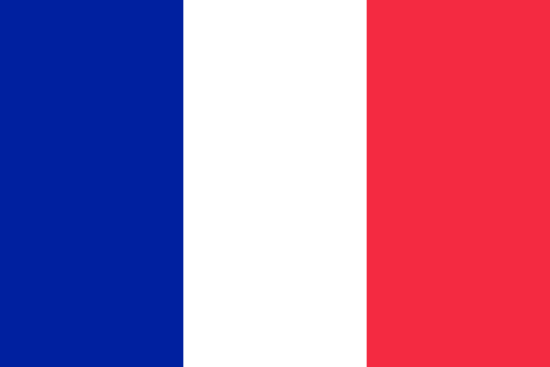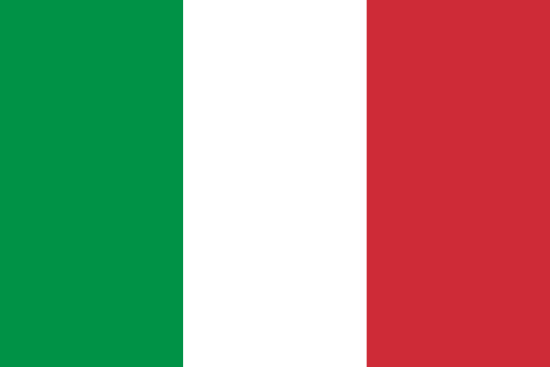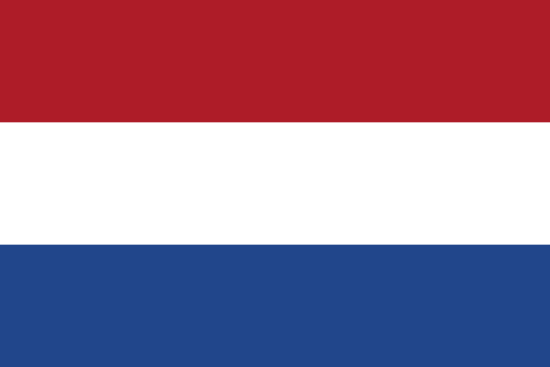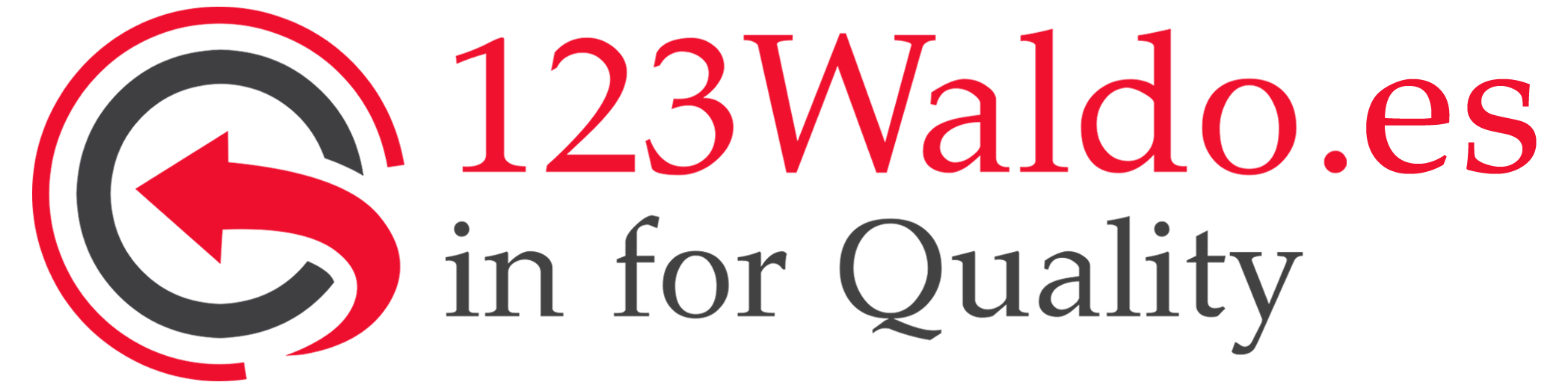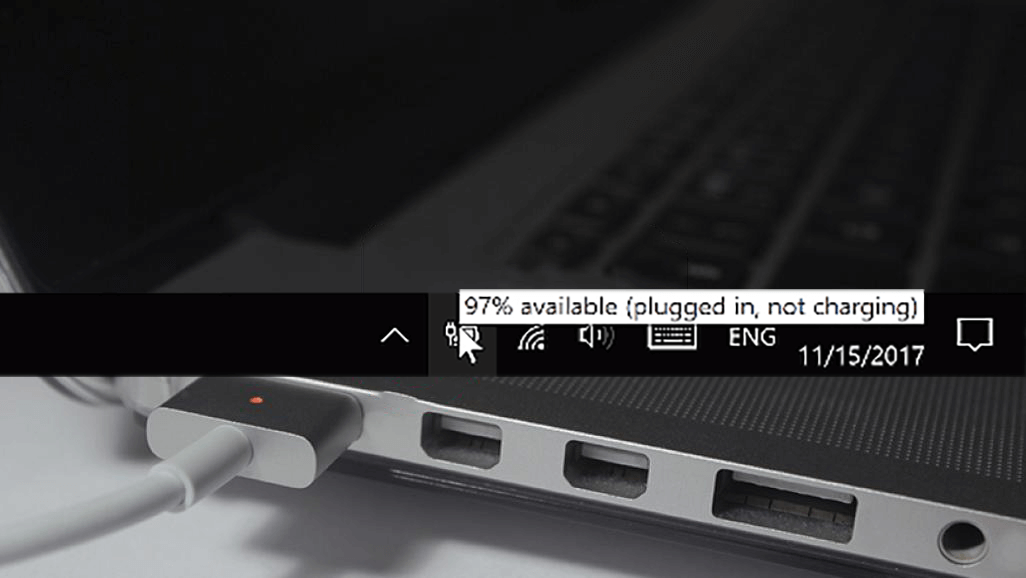Disponible (con alimentación de CA, la batería no se carga) 5 consejos y soluciones
Estás usando tu computadora portátil y de repente notas algo extraño en la barra de tareas de Windows 10; realmente pensó que había cargado la batería al 100%, pero ahora la batería muestra un ligero agotamiento. Al pasar el cursor sobre el ícono, se indicará que la batería está "conectada, no se está cargando".
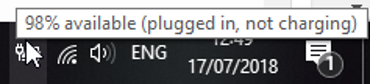
Este puede ser un mensaje algo inquietante de ver. ¿Significa esto que la batería está rota? Si bien Windows realmente no le dice lo que está sucediendo, este mensaje no siempre significa que su batería está baja; por el contrario, en la mayoría de los casos significa que su batería está en buen estado. Entonces, ¿qué significa realmente este mensaje? Aquí hay algunas razones por las que podría estar viendo este mensaje.
Software de conservación de batería
Si nota que este mensaje se muestra cuando está dentro del rango de carga del 90-100 %, es posible que esté viendo que el ahorrador de batería está haciendo su trabajo. Algunos modelos de portátiles dejan de cargar automáticamente la batería cuando está al 100 %, especialmente si ha estado cargando el portátil durante mucho tiempo. Manteniéndolo cargado un poco menos del 100%, los fabricantes de portátiles afirman que ayuda a prolongar la vida útil de la batería.
Esto también puede tener efecto en porcentajes más bajos. Por ejemplo, mi computadora portátil Lenovo generalmente deja de cargarse por encima del 95%, pero hay una opción en la configuración de Lenovo para mantenerla alrededor del 50 - 60% para una mejor conservación de la batería. Vale la pena mirar la configuración de su computadora portátil para ver si su fabricante tiene una configuración similar.
Puede encontrar estos ajustes:
- En la bios de la laptop.
- En las herramientas de gestión de tu portátil
Hay algo mal con el adaptador.
Este mensaje puede deberse a que la computadora portátil reconoce que su adaptador de CA está presente, pero su computadora portátil no se está cargando de manera eficiente. Compruebe si el enchufe en el enchufe está correctamente conectado, si es necesario, intente enchufarlo en otro enchufe. Si esto no ayuda, retire el conector del lado de la computadora portátil y vuelva a enchufarlo después de unos segundos. Finalmente, podemos intentar reemplazar el cable entre el adaptador y el enchufe con un cable de repuesto. Que los puntos a continuación no ayuden. También vale la pena probar un nuevo adaptador de CA si puedes conseguir uno fácilmente.
Algo está mal con los controladores de la batería
¡Sí, incluso su batería tiene controladores! A veces es necesario volver a instalarlos para que vuelvan a funcionar correctamente. Antes de intentar reinstalar la batería, vale la pena señalar que algunos de estos pasos implican quitar la batería física de la computadora portátil. Si no sabes cómo quitar la batería del portátil, lo mejor es consultar a un profesional para evitar daños.
Primero, vaya al Administrador de dispositivos haciendo clic en "Inicio" y luego escriba "Administrador de dispositivos" en la búsqueda y presione Entrar.
En "Baterías", busque "Batería con método operativo compatible con ACPI de Microsoft", haga clic con el botón derecho en él y haga clic en "Eliminar dispositivo".
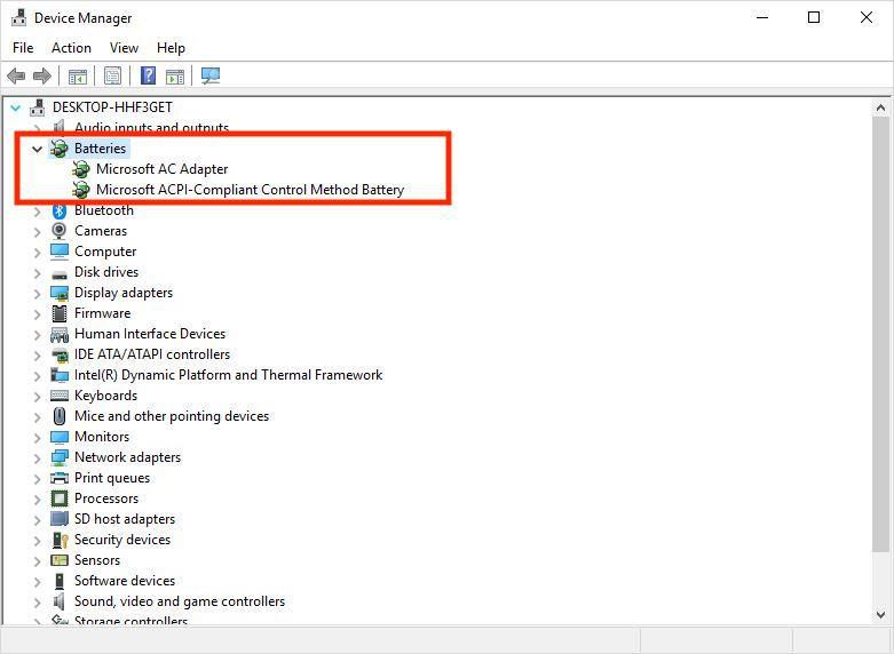
Apague la computadora portátil y retire la batería, luego presione y mantenga presionado el botón de encendido durante un minuto para eliminar cualquier carga residual. Reemplace la batería, vuelva a encender la computadora portátil y los controladores de la batería deberían volver a instalarse. Compruebe si las baterías ahora se están cargando correctamente.
La batería necesita ser recalibrada
Informar sobre los niveles de la batería es un trabajo bidireccional entre la batería y el propio Windows. Si las estadísticas no coinciden, Windows puede informar que una batería solo está parcialmente cargada, cuando en realidad la batería está completamente cargada y no tiene espacio para más carga.
Recalibre la batería de su portátil
¿Es la batería?
La batería puede estar envejeciendo y perdiendo su carga. En este caso, puede ser mejor reemplazar la batería por una nueva. Puede comprar una batería de reemplazo utilizando el siguiente enlace.